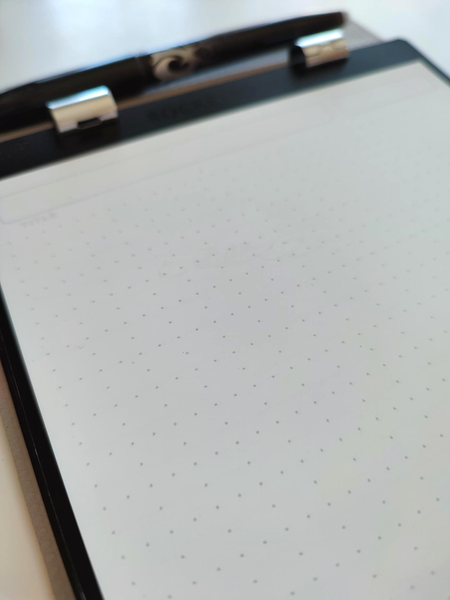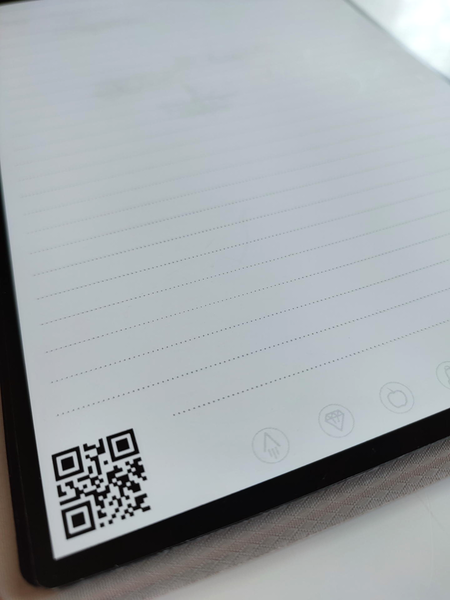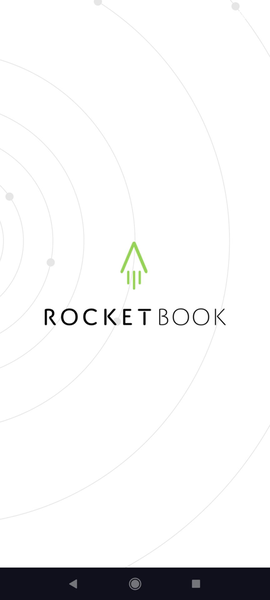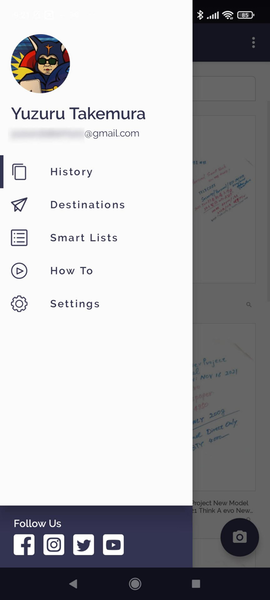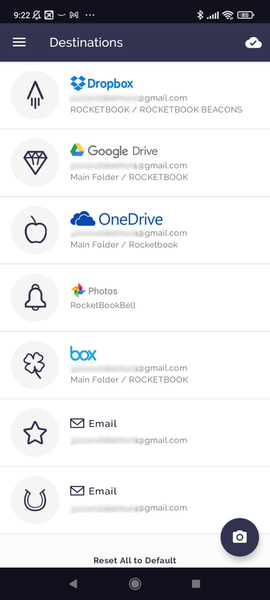消しゴム代わりに水で湿らせた布で拭き取るオービット
今回、筆者が購入したオービットのエグゼクティブサイズは、イメージ的にはクリップボードにA5サイズの単票を複数枚綴じて使う一般的なメモ用紙に近い。クールなデザインに仕上がったからか、Rocketbookを使ったスマートなクラウドサービスとの連携性からか「EXECUTIVE」というタグワードが付加されている。ほかにレターサイズの大判モデルも存在する。
構成部品は本体であるペンホルダー付きの下敷きハードボードと、片面がドット方眼、もう片面がライン(罫引き)の滑りの良い専用紙を20枚(40ページ)とじたマグネット吸着の2リングノート、そして消しゴム代わりの専用布(ファイバークロス)が付属する。アプリであるRocketbookはウェブサイトからのダウンロードだ。
アプリをダウンロード/インストールした後は、アカウントを登録し設定をする。設定の主要なモノは、使用したいクラウドサービスの選択と必要項目の入力、ログインと自分自身による許可とフォルダ設定だ。転送するファイルの種別(JPGやPDF)、OCR処理(英字)の要不要、スマートタグの使用なども必要に応じて設定する。
同じRocketbookアプリを使っても、製品によって多少の選択オプションに差異はある。全般的には、ほぼ似た設定で対応可能だ。基本、スマホカメラでアップロード対象画面を撮影した段階でアプリ側はどの製品を使っているのか、ページ左下のQRコードで解読しているので、ユーザー側は細かなことはまったく気にしなくて良い。
今回のオービットの場合、QRコードの右横に極めて薄い印刷で7つのアイコンが印刷されているが、このアイコンをよく見るとアプリで事前設定した「Destinations」(送り先のクラウドサービス名)と一致している。用紙にこのアイコンが印刷されている製品なら、アイコン上にチェックするだけで、撮影後に送り先クラウドサービスの指定を省略できる。

この連載の記事
-
第780回
トピックス
好みの時間を設定可能、乾電池式「ポモドーロタイマー」を衝動買い -
第779回
トピックス
レノボとAmazonベーシックのお勧め「ラップトップスタンド」を衝動買い -
第778回
トピックス
折ってちぎって6人で使える「Paper Pens」を衝動買い -
第777回
トピックス
ゲオでレトロ感満載「FM付き レトロスピーカー」を衝動買い -
第776回
トピックス
発売日に電子メモ「Boogie Board(papery)」を予約衝動買い -
第775回
トピックス
ユーザー評価の高いJPRiDE「model i ANC」を手に入れた! -
第774回
トピックス
割り切りが素晴らしい3COINSの3300円スマートウォッチを衝動買い -
第773回
トピックス
Galaxy純正の遺失物トレースタグ「SmartTag2」を衝動買い -
第772回
トピックス
昭和レトロなプレーヤー復刻版「サウンドバーガー」を衝動買い -
第771回
トピックス
人生最後の腕時計「ロレックス エアキング」を衝動買い -
第770回
トピックス
実測37g! 折り紙式ポータブルマウス「OriMouse」を衝動買い - この連載の一覧へ